Как выгрузить базы 1с с облака на локальный компьютер
При работе в 1С через облако иногда возникает необходимость вручную скопировать базу на компьютер. Например, чтобы:
- сделать резервное копирование базы 1С
- попробовать некоторые операции на копии базы (работы/доработки)
- передать базу пользователю, у которого нет интернета
- сделать настройки в самой базе
- интегрировать базу в локальную версию
При этом способов может быть несколько, в этой статье мы рассмотрим последовательность действий в 2 способах выгрузки базы 1С из облака:
- через конфигуратор
- через FTP
Для того, чтобы перенести базу на локальный компьютер, Вам необходимо сначала выгрузить ее на облаке. Для этого нужно зайти в базу через Конфигуратор, выбрать пункт Администрирование, далее выбрать пункт Выгрузить информационную базу. Затем указать место сохранения на облаке, после выгрузки базы должно появиться сообщение об успешном сохранении базы.

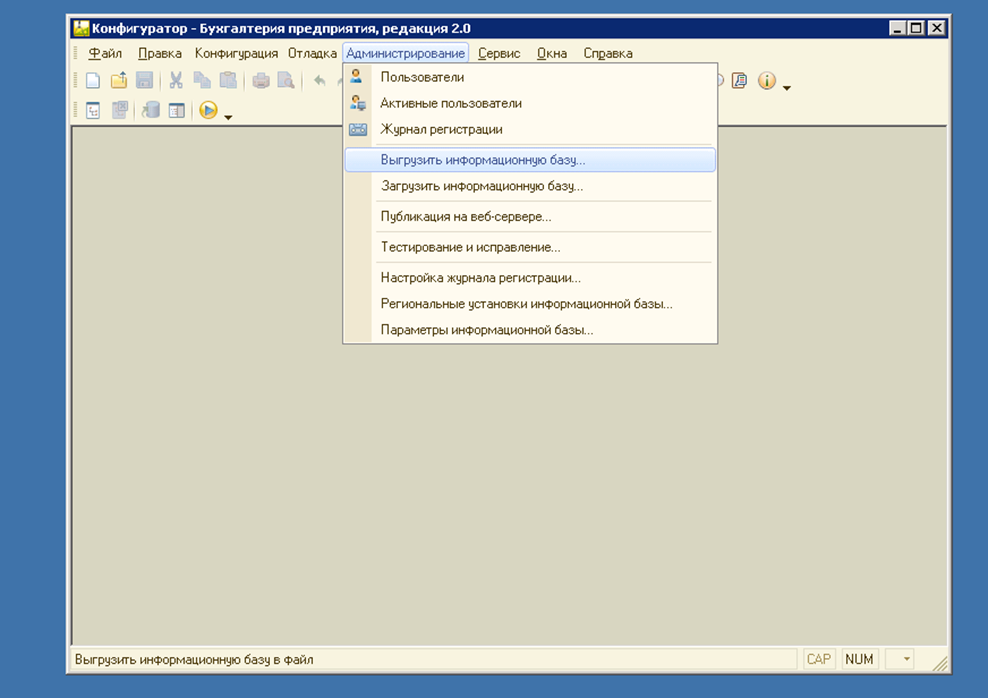


После выгрузки базы необходимо перенести ее на локальный компьютер простым копированием или через FTP доступ. Также Вы можете использовать FTP для переноса других данных, помимо баз, как с облака на локальный компьютер, так и наоборот.
Для того, чтобы добавить и развернуть базу 1С в формате DT, необходимо на своем компьютере создать новую папку для Вашей базы. Затем нужно запустить 1С, выбрать пункт Добавить, создать новую информационную базу, далее добавить пустую информационную базу без конфигурации, ввести имя базы, нажать кнопку далее, на следующей форме указать путь к вновь созданной папке через значок многоточия, и нажать кнопку Готово. Добавится пустая информационная база. (рис. 5-9).
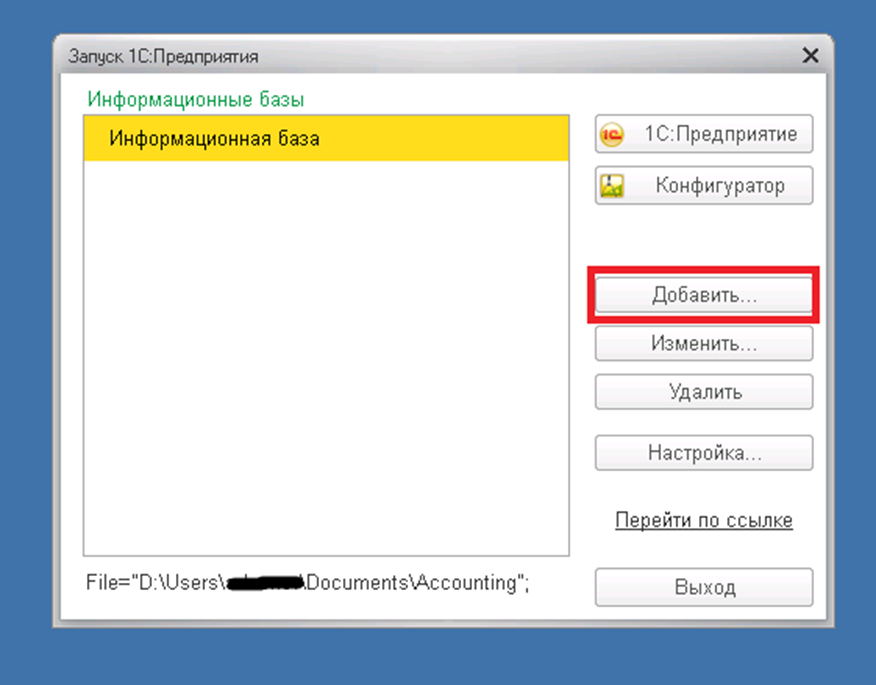
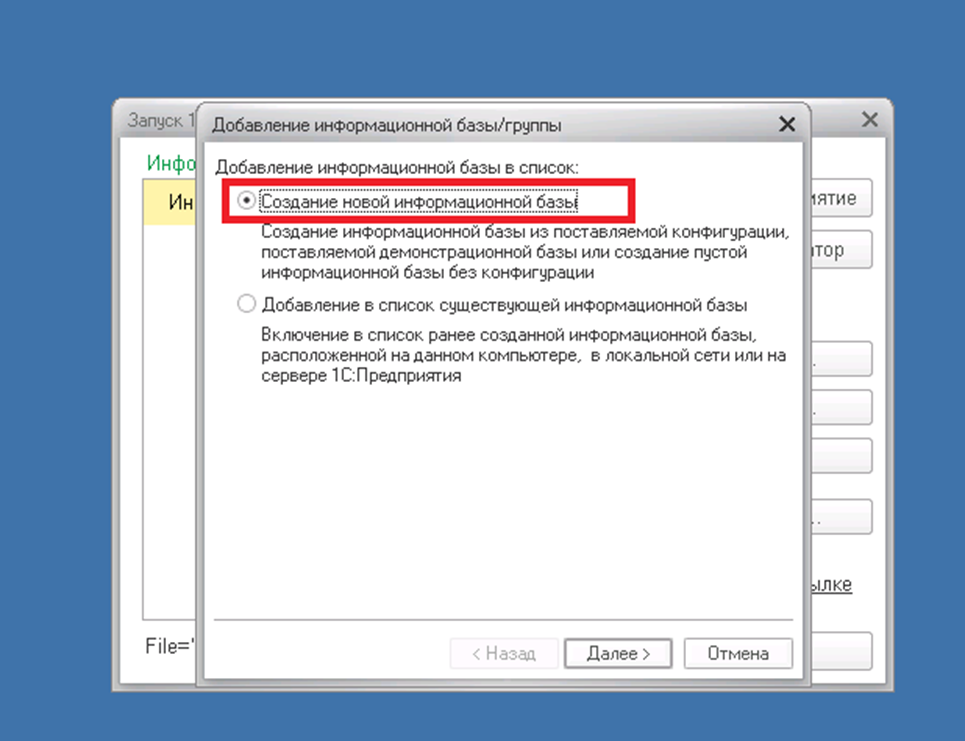
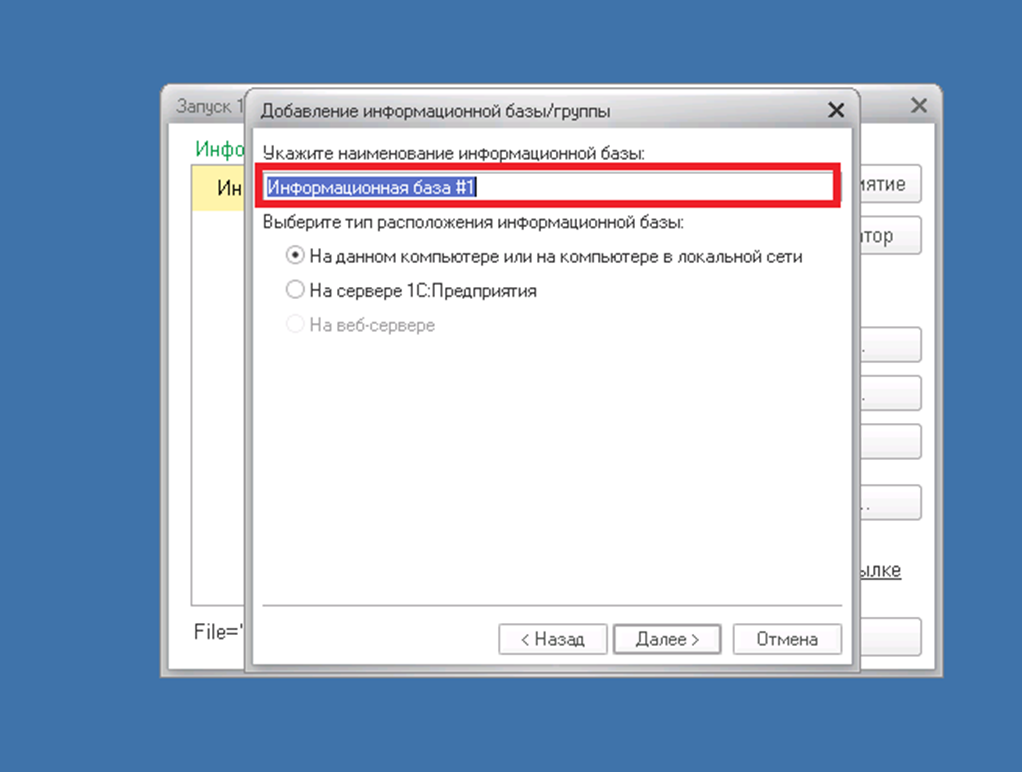

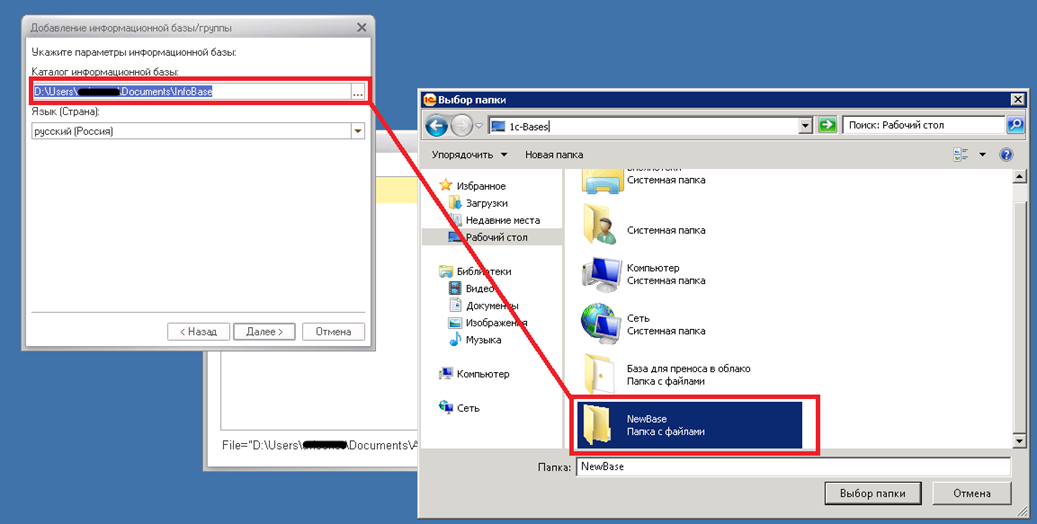
После добавления пустой базы Вам необходимо зайти в нее через Конфигуратор и проделать аналогичные действия, которые были в начале инструкции при выгрузке информационной базы, выбрав пункт меню Загрузить информационную базу, указав путь к выгруженной базе.
Также базу на компьютер можно перенести в развернутом виде, просто скопировав папку с базой с облака на локальный компьютер. Если вы перенесли базу папкой, то для добавления ее в список Вам нужно проделать алгоритм, описанный выше для добавления базы в формате .dt., только необходимо выбрать пункт «Добавление существующей базы» и на шаге «Указание пути» указать путь к скопированной папке с базой.
Использование FTP для переноса файлов в облако и обратно
Через FTP доступ базу следует копировать, если у Вас медленное интернет соединение.
Для того что бы перенести базу через FTP, необходимо отправить обращение в нашу службу технической поддержки на электронный адрес ok@bit-live.ru. После чего мы отправим Вам данные для доступа на FTP, вида:
- ссылка: ftp:\\nameserver.bit-live.ru;
- логин: User_idtest_FTP;
- пароль: password.
Для того что бы попасть на Ваш FTP нужно скопировать ссылку в адресною строку проводника и нажать клавишу Enter (рис. 9).
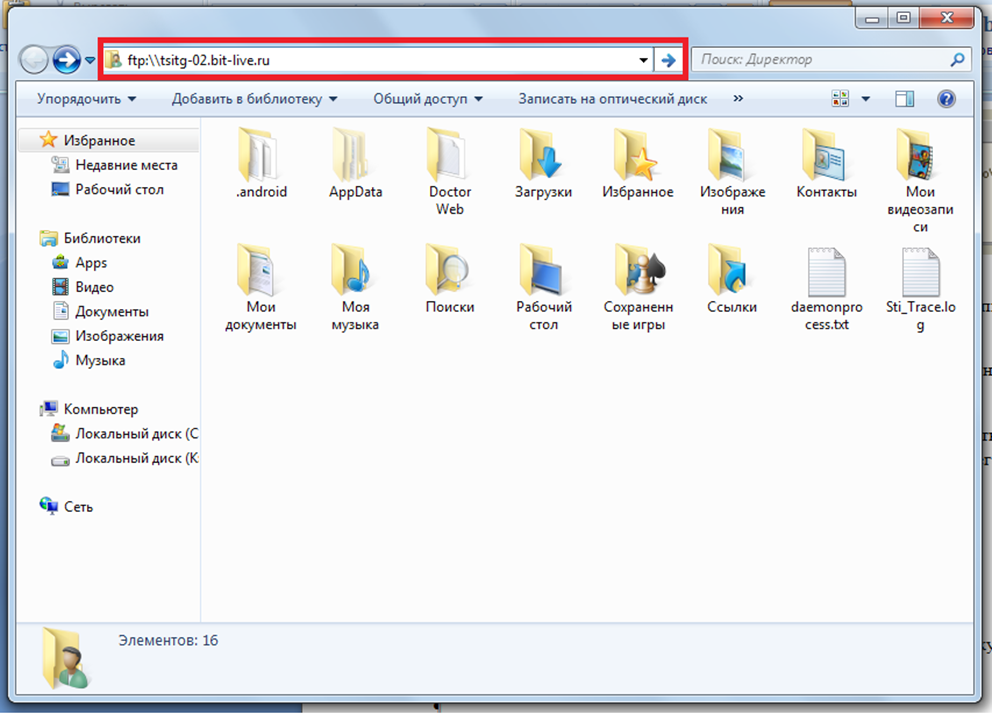
После ввода у Вас должно появиться окно авторизации, в нем нужно ввести логин и пароль которые мы Вам отправили.

Если имя пользователя и пароль были введены верно, то Вы перейдете на выделенный Вам FTP. Далее Вам необходимо свернуть окно проводника с подключенным FTP. Найти папку с выгруженной базой скопировать ее, перейти на FTP и вставить. После того как копирование завершится, база будет перенесена в папку вида User_idtest_FTP, которая будет находиться в корне Вашего облачного диска.
В случае использования Браузера Internet Explorer в окне браузера откроется каталог в режиме чтения. Для того чтобы открыть ftp-каталог в режиме чтения и записи требуется нажать на клавиатуре кнопку Alt, и в появившейся панели (изображена на Рис. 11) нажать Вид и далее Открыть FTP-сайт в проводнике.
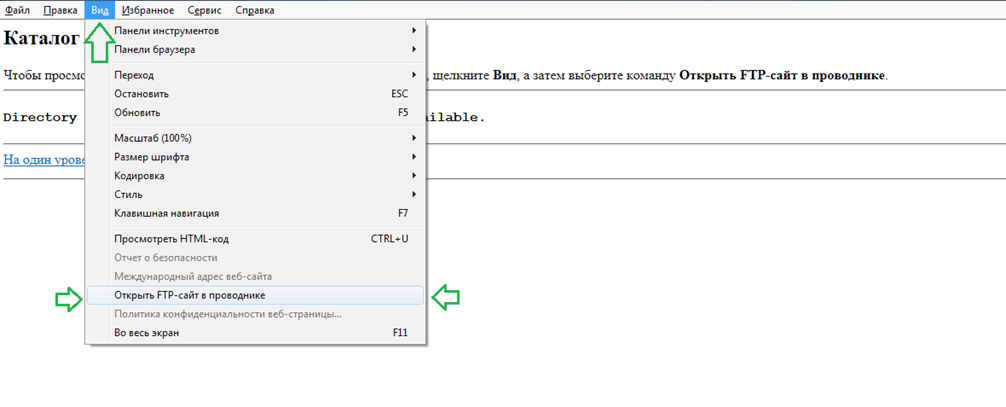
После этого ФТП-каталог откроется в проводнике как обычная папка и можно будет перемещать на него или из него файлы.
Хотим напомнить, что при использовании нашего сервиса у вас нет необходимости делать это вручную самостоятельно, так как и выгрузить базу, и сделать копию могут наши технические специалисты.


